Di Linux, nama file dapat sepenuhnya independen dari jenis file. Misalnya, alih-alih menjadi arsip, file bernama test.zip bisa menjadi file teks. Juga, file apa pun mungkin tidak memiliki ekstensi sama sekali. Ini membuat penentuan jenis file yang sebenarnya menjadi sulit. Perintah file sangat berguna dalam situasi ini. Ini memberi tahu Anda apakah suatu file adalah file audio, dokumen terbuka, file spreadsheet, atau file editor teks.
Perintah file mengevaluasi setiap parameter dan melakukan tiga set pemeriksaan untuk mengidentifikasi jenis file. Yang pertama berhasil akan menghasilkan output tipe file. Dalam pengujian sistem file, aplikasi memeriksa file untuk melihat apakah itu kosong atau apakah itu jenis file yang unik. Itu juga memeriksa file header untuk setiap jenis file yang diketahui yang relevan dengan sistem yang sedang Anda kerjakan.
Dalam tes ajaib, setiap file memiliki nomor ajaib yang terkait dengannya di awal. Itu adalah nilai pengaturan tetap khusus yang sesuai dengan jenis file tertentu. Perintah file memelihara database semua angka ajaib di file data /usr/share/misc/magic. Saat Anda menjalankan perintah file, sistem akan membandingkan angka ajaib file yang disediakan dengannya.
Tes bahasa melihat kumpulan karakter file, seperti ASCII atau UTF-8. Tes mencari urutan aneh dalam beberapa baris pertama yang ada di mana saja. Tes ini datang terakhir karena kurang akurat dibandingkan dua lainnya.
Berbagai cara menggunakan Perintah File
Dengan perintah file Linux, Anda memiliki banyak pilihan, tetapi inilah ikhtisar singkat dari yang paling populer:
-b: Ini mengambil deskripsi singkat tentang jenis file.
berkas *: Ini mengembalikan daftar semua jenis file di direktori
-i : Ini menampilkan jenis file MIME.
-z : Ini memeriksa file terkompresi.
–bantuan : Ini menampilkan manual perintah file.
Sekarang kita akan membahas setiap opsi secara mendetail dan menunjukkan cara menggunakannya.
Metode 1:Periksa Jenis File
Untuk membuat file teks baru bernama “test”, jalankan perintah berikut:
$ touch test.txt |
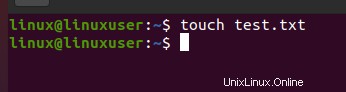
Perintah ini akan membuat file teks kosong, buka file dan tulis beberapa teks di file dan kemudian klik opsi "Simpan". Kemudian, jalankan perintah yang disebutkan berikut untuk memeriksa jenis file dari file "Test":
$ file test.txt |
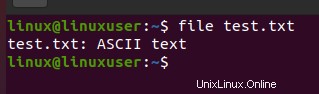
Jika Anda hanya ingin melihat jenis file, ketik -b di terminal dengan nama file:
$ file –b test.txt |
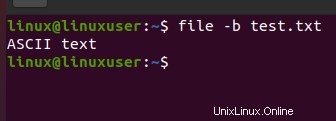
Metode 2:Periksa jenis file dari beberapa file
Perintah file juga dapat berfungsi dengan banyak file di sistem, dengan output setiap file muncul di barisnya sendiri. Untuk mencapai ini, cukup jalankan perintah berikut di terminal:
$ file *.txt |
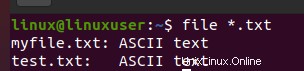
Metode 3:Periksa Jenis File MIME
MIME adalah sistem dua bagian untuk mengidentifikasi jenis file di internet. Tipe dan subtipe adalah dua bagian dari file ini. Untuk memeriksa jenis file MIME, cukup jalankan perintah yang disebutkan di bawah ini di terminal:
$ file –i test.txt |
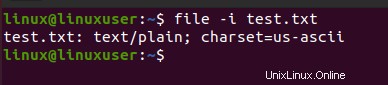
Perlu dicatat bahwa outputnya sangat berbeda dari yang sebelumnya. format file adalah teks ASCII untuk kasus sebelumnya tetapi dalam kasus ini, teks/polos; charset=us-ascii.
Metode 4:Baca di dalam file terkompresi
Untuk mencapai tujuan membaca di dalam file terkompresi, gunakan opsi –z. Opsi -z digunakan untuk mengambil informasi tentang konten file terkompresi dan detail kompresi. Untuk melakukannya, Anda dapat mengetikkan perintah berikut di terminal:
$ file –z test.zip |

Kesimpulan
Perintah file di Linux membantu pengguna salah mengidentifikasi file. Ini sangat berguna pada sistem mirip UNIX karena nama file dan ekstensi dapat bervariasi secara dramatis dari jenis file. Saat menggunakan perintah file, pastikan Anda menggunakan argumen yang diperlukan dan berikan nama file yang benar. Ketahuilah bahwa huruf besar dan huruf kecil di terminal Linux peka terhadap huruf besar/kecil.